关于显示器获取、手机投屏、摄像头获取以及FaceRig的解决方案 |
您所在的位置:网站首页 › 类似facerig的手机软件 › 关于显示器获取、手机投屏、摄像头获取以及FaceRig的解决方案 |
关于显示器获取、手机投屏、摄像头获取以及FaceRig的解决方案
|
关于如何显示器获取、安卓与苹果投屏、摄像头获取以及捕获FaceRig的解决方案 台式电脑的桌面获取 在两个版本的OBS中(studio/classic),在安装了之后有进行更改桌面OBS图标的属性(即兼容win7,管理员运行),均能正常的使用显示器获取去获取到你的桌面 笔记本的桌面获取
在直播的过程中,难免有个主播是为了方便购买了笔记本电脑,在OBS-Studio版本下,使用起来,无法获取到桌面。
下面我以个人的操作提供一些解决方案: (1)笔记本使用HDMI接口外接显示器,并且在“NVIDIA控制面板”里面设置“管理3D设置”里面的“全局设置”,设置为“高性能NVIDIA处理器”。(有条件的可以使用该方案)
 (2)在你不想要直播游戏的时候,可以打开“NVIDIA控制面板”,点击“程序设置”,然后点击“添加”,分别添加程序名为“obs32”以及“obs64”两个程序名,设置为“集成图形”,并“应用”。(此方案对于电脑小白来说有点难度,不建议使用该方案,如果你是电脑大佬,喜欢折腾,随意) PS:使用该方法后,需要重新启动OBS-studio,并且不能获取到游戏画面。
 (3)如果你即要获取桌面,也不想改来改去,建议使用OBS-classic版。 也就是在你要录制/直播桌面的时候,使用OBS-classic版本,要录制/直播游戏的时候,使用OBS-sutdio版本。要录制/直播影视或者摄像头时,哪个方便就用哪个版本。 (在经济条件不是很允许同时又不想改来改去的情况下推荐使用此方案) (4)禁用核显。在桌面右击“计算机”,找到“管理”或者“设备管理器”,找到我们的“显示适配器”,找到我们的核显,右击禁用,禁用了之后,重启一次电脑。(感谢B站14615 小邓提供的方案) (PS:此方案可能存在CPU使用异常的问题,如果出现CPU占用过高,请启动核显后,重启电脑!!!)
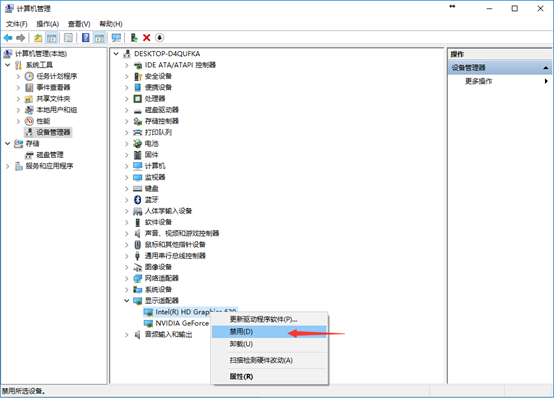 手机投屏方面 多数手机直播的主播,想使用手机投屏到电脑进行直播手游。 苹果系统投屏 手机或平板是iPhone或者iPad,你可以直接使用airplay功能投屏到电脑,使用OBS-studio版本,获取窗口。能同时获取到游戏画面的同时也能获取到手游的声音。(在来回切换横竖屏时,OBS-studio均能获取到画面,无须再进行任何的设置操作。) 安卓系统投屏 目前安卓手机的投屏,大多数的投屏软件都是能投屏画面,但是不能投屏手机上上面的声音。(需要声音的朋友请自行购买aux线(3.5mm公对公),插在麦克风孔,选好设备即可获取手机音频——感谢B站小邓提供的方案)
网络上面有很多的关于安卓的投屏软件,但是推荐使用“Apowermirror”软件进行安卓投屏,在OBS-studio版本下,窗口获取该软件窗口,可以达到与苹果一样的投屏效果,但是不能投声音。(在来回切换横竖屏时,OBS-studio均能获取到画面,无须再进行任何的设置操作。)  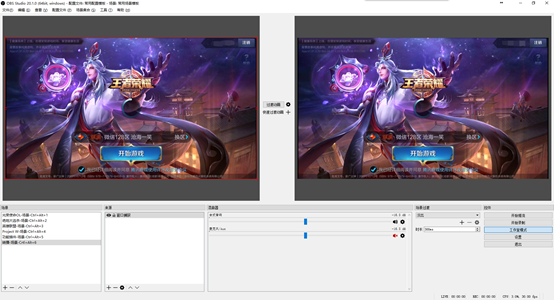 摄像头获取 关于摄像头获取的,简单的方法,就是使用OBS上面的“视频捕获设备(studio)/视频捕捉设备(classic)”,然后选择相应的设备,比如摄像头型号是罗技C920,那么在OBS上面就可以在设备里看到“Logitech HD Pro Webcam C920”这个选项。选择这个选项,然后就可以正常的使用摄像头了。(均没有美颜效果)
 摄像头的分辨率的选择,在classic中,在不勾自定义分辨率时,摄像头的分辨率以及FPS数,是根据你的摄像头的分辨率和FPS最大输出而做的输出。在此,建议游戏直播的朋友,使用自定义分辨率去降低摄像头的分辨率,建议设置分辨率为960*720和800*600、640*480。如果是视频直播,歌唱类直播,建议摄像头分辨率为摄像头最大分辨率1920*1080 色度值是应用于抠图像的功能,当你的背景为纯色幕布(泛指绿色幕布)时,可以用特定的颜色去把想要的图像抠出来,可以减少摄像头对游戏的画面占用。 音频是当你没有麦克风,同时摄像头也支持麦克风功能时使用的,使用的是摄像头自带的麦克风进行录音。(大多数的直播人都会有自己的一个麦克风,所以不需要开启) (PS:需要关闭摄像头,把摄像头前面的勾去掉即关闭摄像头,勾上即打开摄像头)
 同样的,在使用OBS-studio中,设备,分辨率,均可以按照classic的说法去设置(在这里不做详细说明),其余可以留默认(即不做修改)。这时候我们可以在混音器里面看到有一个摄像头的音轨,可以把音轨给×掉(不使用摄像头上自带麦克风)。 (PS:如需关闭摄像头,点击取消激活即可关闭摄像头,相反,激活为打开摄像头) 美颜软件的摄像头获取方法 使用带有美颜效果的软件时,我们需要在OBS的视频捕获设备(studio)/视频捕捉设备(classic)对设备进行相应的更改,如果你的美颜软件为YY伴侣时,就选择YY伴侣(YY伴侣版本建议不要使用最新版本),美颜软件为6间房时,就选择6RoomsCamV10,其他美颜软件选择对应的软件名。【如果你是想要使用obs-studio版本的推荐使用6间房】 【PS:使用美颜软件的时候,会占用一定的CPU资源,如果你玩的游戏是占用CPU比较高的,或者电脑CPU性能不是很足够的时候,建议使用显卡编码(NV H264编码器)或者使用低分辨率。也就是在美颜软件里面设置分辨率。】 【PS:OBS在获取美颜软件的摄像头画面时,如出现获取不到画面,请先关闭OBS然后根据路径切换使用32位的OBS(也可以在开始菜单里面找到OBS文件夹,点开相应的32位OBS快捷方式。)(前提:要以管理员运行OBS)】 【OBS-studio 32位路径(默认安装路径的情况下):C:\Program Files (x86)\obs-studio\bin\32bit\obs32.exe】 【OBS-classic 32位路径(默认安装路径的情况下):C:\Program Files (x86)\OBS\OBS.exe】 FaceRig的捕捉方式
看到有主播的摄像头是一个狗狗头像,或者是其他的二次元的人物头像,这个是在steam上面的一个软件,叫“FaceRig”,我们在steam上面购买了这个软件。并下载完,把软件下载完。 下载完了之后,我们打开软件属性,找到一些后面需要的设置。  我们启动了“FaceRig”后,可以在直播软件里面看到有个“FaceRigVirtualCam”这样的一个选项,然后选择对应的选项就能看到我们打开的FaceRig的画面。 点上面图标的最右边的,切换另外一个UI。
 然后找到下图中框住的图标,直播软件就能看到“FaceRig”的画面。  OBS-Studio直播软件添加方式,右击添加个:视频捕捉设备 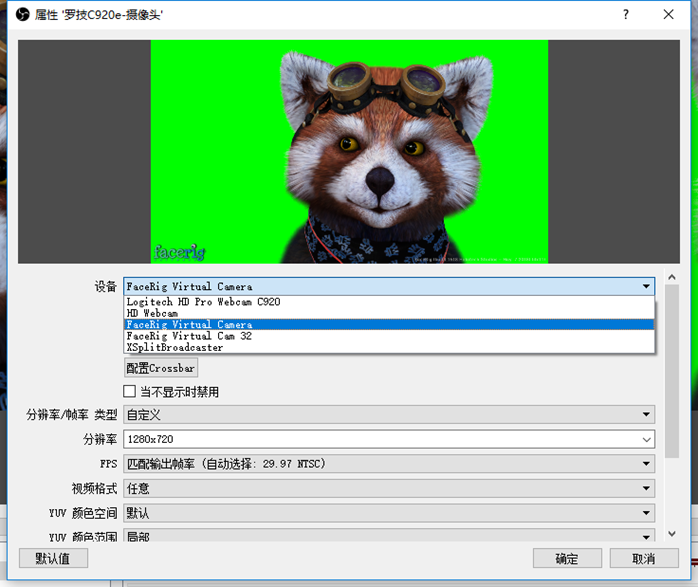 XSplit直播软件添加方式  OBS-Classic直播软件添加方式  添加完了之后,选择纯背景色的色度值,这样“FaceRig”就剩下一个头像。(简称抠图)
OBS-Studio直播软件抠图方法  XSplit直播软件抠图方法  如果你的直播软件里面没有看到以上的“FaceRigVirtualCam”选项,这时候打开steam的“FaceRig”属性,浏览本地文件夹 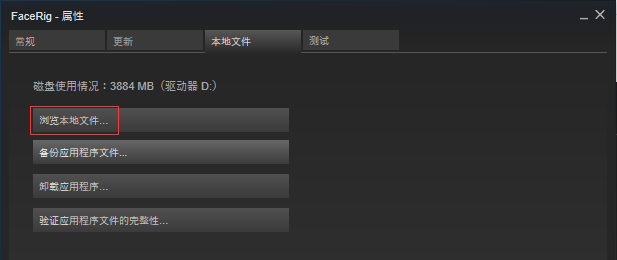 找到“Bin”文件夹,鼠标滚动下拉,找到以下的文件,右击相应的文件进行安装继可,重启直播软件就能看到上面所说的“FaceRigVirtualCam”选项。(如需卸载,请看截图)  另外,我个人的电脑是笔记本,打开使用FaceRig的时候,使用的软件的默认参数打开,电脑资源CPU占用35%,显卡占用30%,不得不说,这个软件需求对电脑还是有点高的。建议量力而行。

|
【本文地址】
今日新闻 |
推荐新闻 |